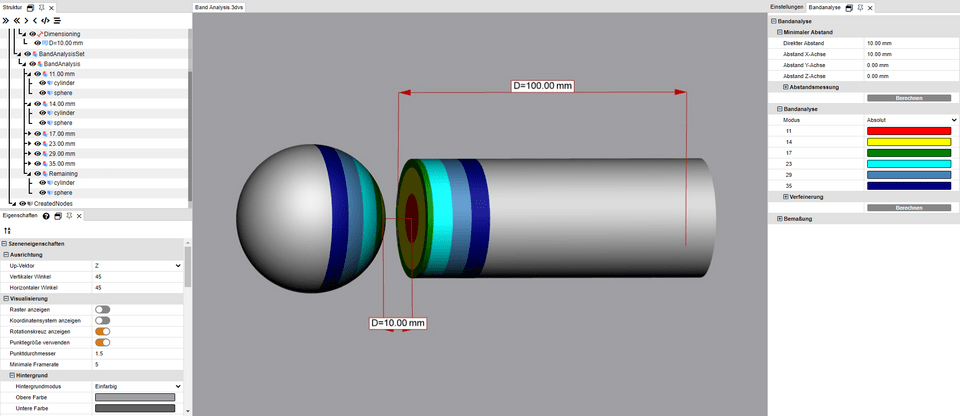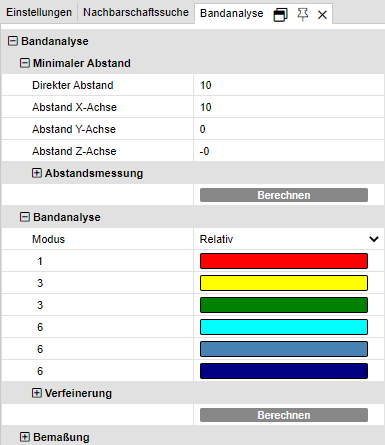|
Analyse de distance et de bande |
Scroll
 | |
|
Dans la zone des fonctions Analyse, vous pouvez utiliser l’outil Analyse de bande pour afficher graphiquement la distance entre les géométries (surfaces et corps).
La fenêtre d’outils Analyse de bande est divisée en trois sections :
▪distance minimale,
▪analyse de bande et
▪dimensionnement.
Distance minimale et dimensionnement
Par analogie avec la fonction Distance : Avec Corps à corps dans l’onglet Mesure, vous pouvez mesurer la plus petite distance entre deux géométries sélectionnées (surfaces et corps). Ceci est utile, par exemple, pour définir les bandes de couleur absolues.
Vous trouverez les paramètres des annotations (balisages 3D) de la distance minimale dans la section Dimensionnement. Si vous souhaitez recevoir uniquement la valeur de mesure sans annotation 3D, vous pouvez passer du dimensionnement à la mesure dans l’onglet Mesure.
Analyse de bande
L’analyse de bande peut être calculée de manière absolue ou relative (voir ci-dessous).
Vous pouvez définir jusqu’à 6 bandes pour la visualisation de la distance. Si vous entrez 0, cette bande ne sera pas calculée.
La résolution des points observés pour la visualisation du calcul de distance est déterminée automatiquement, mais peut être spécifiée manuellement sous Affinage. De plus petites valeurs conduisent à des transitions plus fines entre les bandes, mais aussi à un temps de calcul plus long. La résolution ne doit pas dépasser la largeur de la plus petite bande.
Le calcul des bandes a pour conséquence le masquage des géométries d’origine et la création de géométries colorées. Celles-ci sont enregistrées dans la structure du modèle sous CreatedNodes > BandAnalysisSet > BandAnalysis 1, etc. Chaque bande et les parties géométriques qui n’ont pas été saisies constituent leurs propres géométries et peuvent être sélectionnées. Cela rend un traitement, un dimensionnement et une exportation ultérieurs possibles.
Analyse de bande absolue
Elle prend en compte la distance minimale entre les géométries sélectionnées et colore les bandes conformément aux valeurs spécifiées. Cela signifie que pour créer des bandes selon l’exemple suivant, vous devez spécifier la distance absolue (distance minimale + largeur de la bande précédente).
Analyse de bande relative
Dans le calcul relatif, en revanche, la distance minimale entre les géométries et la largeur de la bande précédente ne sont pas prises en compte. Il vous suffit simplement de spécifier la largeur souhaitée pour la bande en question.
En conséquence, le calcul relatif peut être utilisé pour des analyses ultérieures avec des géométries ayant des distances différentes, sans qu’un ajustement supplémentaire soit pour autant nécessaire.
Les spécifications suivantes conduisent à la même visualisation que dans l’exemple ci-dessus pour le calcul absolu :
Conseil |
▪Vous souhaitez, pour votre analyse, combiner plusieurs géométries en un seul objet ? Cette option est disponible pour une sélection de géométries et se trouve dans l’onglet Modèle de l’outil Fusionner des objets. ▪Les bandes sont initialement créées sans arêtes. Si celles-ci sont requises, p. ex. pour effectuer des mesures ou une transformation, vous pouvez les générer à l’aide de la fonction Générer les arêtes dans l’onglet Outils sous Outils de géométrie. |
Exemples